Wordfence Security用法教程介绍
WordPress如何使用Wordfence Security?你的网站被黑客入侵了吗?如果你有一个网站,你肯定会意识到保持它的安全是非常重要的。有各种免费和高级插件,你可以使用它们来帮助保护你的 WordPress 网站。
我使用 Wordfence Security 的免费版本,并强烈推荐给希望提高站点安全性的任何人。在这篇文章中,我将介绍插件的各种设置,让你了解 Wordfence 的工作原理。
Wordfence Security免费保护WordPress网站教程目录
- 什么是 Wordfence 安全?
- 安装 Wordfence
- 防火墙
- 阻塞
- 工具
- 其他
- 结论
什么是 Wordfence 安全?
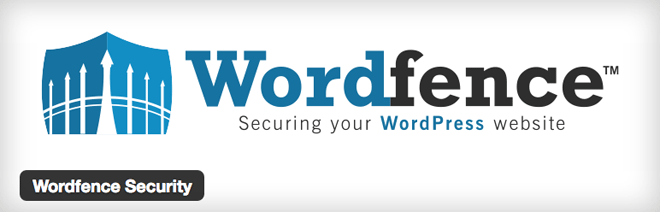
Wordfence是一流的 WordPress 安全插件,可帮助保护你的网站免受各种恶意威胁,包括恶意软件、黑客、DDOS 和蛮力攻击。
它具有保护站点安全的有用功能,包括:
- 一种网站应用防火墙,可有效过滤你的网站流量。当它检测到可疑请求时,它会阻止该流量。
- 一个恶意软件扫描程序,可以扫描你所有的 WordPress 核心文件,以及主题、插件和上传文件夹。它跟踪任何更改并可以找到可疑代码。
Wordfence 提供免费和高级版本的插件。付费版本具有一些额外功能,包括国家/地区阻止、计划扫描和实时防火墙规则更新等。
安装 Wordfence
转到仪表板左侧边栏中的插件>添加新,然后搜索 Wordfence。然后,安装并激活插件。
仪表盘
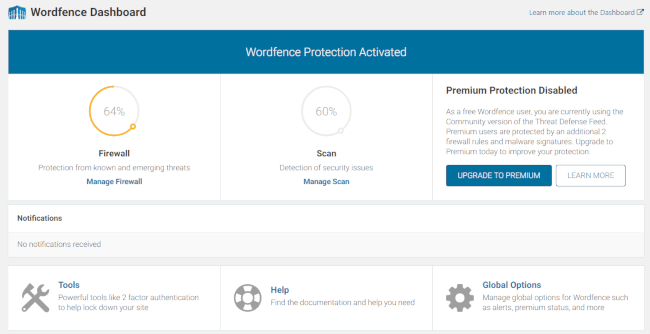
Wordfence Security用法教程:激活插件后,你将看到一个包含各个部分的新 Wordfence 菜单项。单击它会将你带到 Wordfence 仪表板,该仪表板会显示你可以在一处监控的重要通知、功能和统计信息。
你可以检查是否启用了以下项目:
- 防火墙
- 扩展保护
- 实时IP黑名单*
- 登录安全
- 计划扫描
- 手机登录 *
- 实时交通
- 国家封锁 *
- 限速
- 垃圾邮件检查 *
- 垃圾邮件黑名单检查 *
* 这些项目仅适用于高级 Wordfence 插件。
你还可以监控访问你网站的恶意尝试(除其他外),包括:
- 威胁防御源- 这会显示你受到保护的防火墙规则和恶意软件签名的总量。高级用户可以从 17 条额外规则和签名中获得更好的保护。
- 被阻止的热门 IP –这会显示过去 24 小时、7 天和 30 天内被阻止的 IP 地址列表。此外,它还显示了它们的起源国家,以及每个国家被阻止的 IP 数量。
- 登录尝试 – 这让你可以监控站点上成功和失败的登录尝试,包括用户名、IP 地址以及日期和时间。
- 防火墙摘要 - 查看今天、本周或本月为你的网站阻止的所有攻击。
- 阻止的攻击总数- 查看一个折线图,其中包含在整个 Wordfence 网络上阻止的攻击数量。
- 按攻击次数排名前列的国家/地区- 这显示了过去 7 天内对你的站点和整个 Wordfence 网络的尝试攻击次数。
扫描
Wordfence Security免费保护WordPress网站:在仪表板左侧边栏中的Wordfence > 扫描下,你可以看到与 Wordfence 扫描 WordPress 网站文件相关的摘要和详细活动。
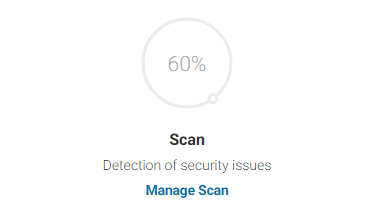
此外,有一个在其中显示了底部的部分新我ssues是Wordfence发现在扫描你的网站。你可以将这些问题标记为已修复或选择忽略它们,以便它们不会出现在你网站的未来扫描中。
如果你的网站一切正常,你会看到一条通知,上面写着“恭喜!WordPress 没有检测到安全问题。”
请注意: Wordfence 威胁防御源的高级版本会实时更新,立即保护你的站点。与免费插件一起使用的社区版本在 30 天后更新。
你的网站被黑了吗?Wordfence 为被黑网站提供负担得起的帮助。他们的安全专家团队将清理你的网站并删除任何恶意内容,然后跟进他们的调查结果的详细报告。
扫描调度
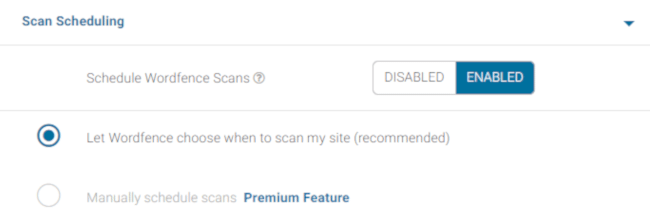
WordPress如何使用Wordfence Security?扫描计划仅适用于高级插件,它可以让你完全控制 Wordfence 何时执行网站扫描(最多每小时一次),从而增强对 WordPress 的保护。这很有用,因为你可以将它们设置为在非高峰时间运行,以免干扰你的站点性能。
此外,Wordfence 的高级版还提供以下功能:
- 获取防火墙和扫描引擎规则更新以在新威胁出现时进行实时保护
- IP 信誉监控
- 高级评论垃圾邮件过滤器
- 针对特定国家/地区的屏蔽
- 手机登录
- 获得优先客户和技术支持
你可以在此处阅读有关扫描的更多信息。
他们为多年和多许可证购买提供高达 90% 的折扣。
常规选项
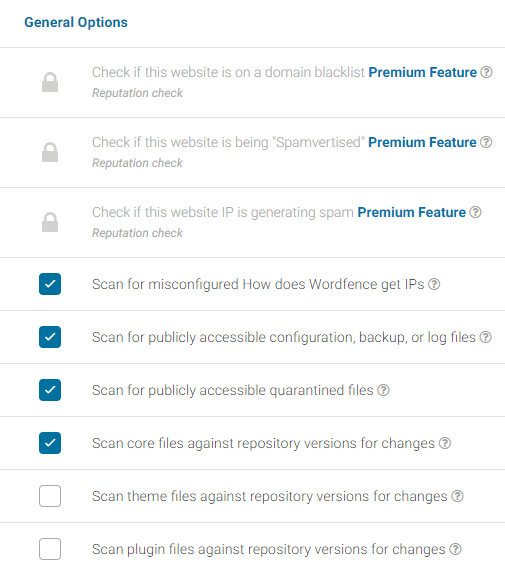
在“扫描”设置中的“常规选项”选项卡中,你可以配置你希望 Wordfence 包含哪些扫描的选项。
默认设置可能适用于你的站点,但你可能希望根据你的特定需求进行调整。
从以下选项中选择:
- 扫描错误配置 Wordfence 如何获取 IP
- 扫描可公开访问的配置、备份或日志文件
- 扫描可公开访问的隔离文件
- 针对存储库版本扫描核心文件以进行更改
- 根据存储库版本扫描主题文件以进行更改
- 根据存储库版本扫描插件文件以进行更改
- 扫描 wp-admin 和 wp-includes 以查找未与 WordPress 捆绑的文件
- 扫描已知恶意文件的签名
- 扫描后门、木马和可疑代码的文件内容
- 扫描文件内容以查找恶意 URL
- 扫描帖子中的已知危险 URL 和可疑内容
- 扫描已知危险 URL 和可疑内容的评论
- 扫描已知危险 URL 和可疑内容的 WordPress 核心、插件和主题选项
- 扫描过时、废弃和易受攻击的插件、主题和 WordPress 版本
- 扫描在 WordPress 之外创建的管理员用户
- 检查密码强度
- 监控磁盘空间
- 扫描未经授权的 DNS 更改
- 扫描 WordPress 安装之外的文件
- 像可执行文件一样扫描图像、二进制文件和其他文件
- 启用高灵敏度扫描(可能会产生误报)
- 使用低资源扫描(通过延长扫描持续时间来减少服务器负载)
你还可以从与某些通配符模式匹配的扫描中排除某些文件(每行输入一个)。
此外,你可以限制在扫描结果电子邮件中发送的问题数量并设置扫描持续时间的最长时间(以秒为单位)。
防火墙
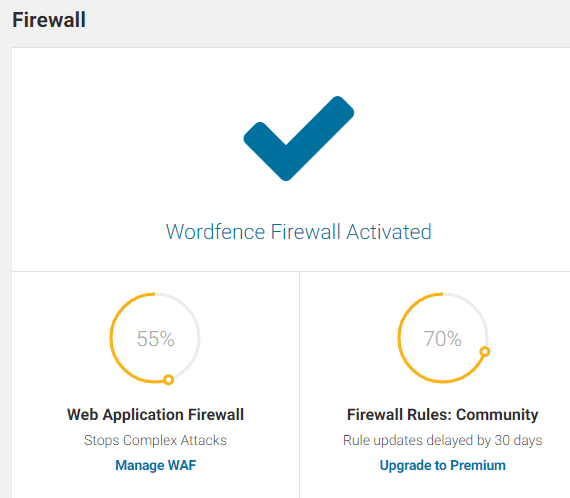
Wordfence 包括一个 Web 应用程序防火墙,它是一个基于 PHP 的应用程序级防火墙。
Wordfence Security用法教程:网络应用防火墙
默认情况下启用基本级别的防火墙,它本质上作为 WordPress 防火墙运行。
基本上,这允许 Wordfence 的防火墙加载站点安装的其余插件,有效地保护你免受各种威胁。仅使用这种基本级别的防火墙的缺点是它可能会错过旨在在 WordPress 主题和插件加载之前触发的威胁。
第二级保护称为扩展保护。它让 Wordfence 在 WordPress 核心、主题和插件之前运行,从而提高对更高级安全威胁的保护。
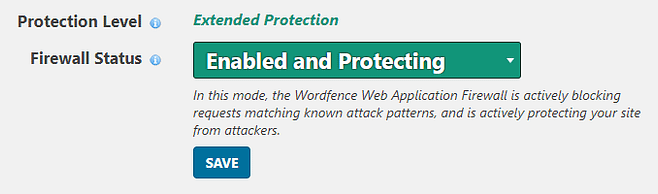
Wordfence Security免费保护WordPress网站:请按照以下步骤设置扩展保护防火墙:
- 转到WordPress 仪表板左侧边栏中的Wordfence >防火墙。
- 在那里,单击优化 Wordfence 防火墙按钮。
Wordfence 将运行一些测试来检测你的 Web 服务器类型和配置。如果你确定你的设置与 Wordfence 自动选择的设置不同,请随时更改它。
在下一页上,你会看到“继续”按钮。当你单击它时,Wordfence 会提示你下载 .htaccess 文件。确保你这样做,以防万一扩展防火墙保护设置破坏了你当前的 .htaccess 文件。
下载备份文件后,单击“继续”按钮。然后 Wordfence 将更新你的 .htaccess 文件,使其能够在 WordPress 之前运行。如果一切按计划进行,你将被重定向到防火墙页面,你现在将看到你的保护级别设置为Extended Protection。
此外,你会看到在防火墙状态下设置了学习模式。首次安装 Wordfence 时,它会尝试查看你、其他用户和网站访问者如何与你的网站互动,以免错误地阻止合法访问。1 周后,它将自动更新为启用和保护模式。
在“保护级别”和“防火墙状态”区域下方,你将看到一系列与常见和被利用的已知攻击模式相匹配的规则。这些攻击具有非常具体的模式,需要最少的处理来确定请求是否匹配。
列入白名单的 URL – 如果你不希望 Wordfence 的防火墙测试某些 URL,请在此区域中输入它们。
高级配置- 在此区域中,你可以指定是否要延迟 IP 和国家/地区阻止,直到 WordPress 和插件完全加载之后。它仍然会提前处理防火墙规则。
如果你使用的是高级插件,你还可以抢先阻止恶意 IP 地址。
蛮力保护

在此选项卡中,你可以为尝试在你的站点上使用暴力攻击的人配置所有选项。
限速
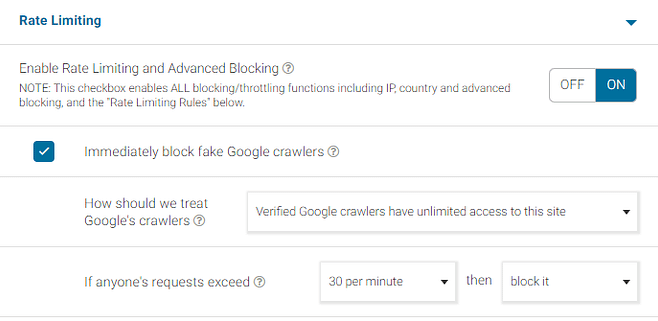
在此选项卡中,你可以设置以下选项:
- 立即阻止虚假的 Google 爬虫
- 指定你如何对待真正的 Google 抓取工具
- 阻止或限制过于频繁地请求你的网站的人
- 阻止或限制页面浏览量超过特定数量的爬虫
- 阻止或限制未找到(404)页面超过一定数量的爬虫
- 如果用户的页面浏览量超过特定数量,则阻止或限制他们
- 如果未找到页面 (404) 超过特定数量,则阻止或限制人员的页面浏览量
- 阻止或限制已知易受攻击的 URL 的 404 超过一定数量
- 指定 IP 地址违反规则时被阻止的时间
WordPress如何使用Wordfence Security?蛮力保护和速率限制选项卡中的所有项目也可以在Wordfence 设置的选项区域中配置。
Online Media Masters 的 Tom Dupuis 推荐了Rate Limiting Rules 的设置,这将提高你网站的性能并防止它使用过多的 Web 服务器资源。看看他优化了Wordfence和许多其他项目的设置,将提高网站性能在这里。
请注意:如果你优化Rate Limiting和Advanced Blocking,它可能会干扰自动备份,包括那些使用 BackWPup 插件安排的备份。我使用优化的设置,只需将它们关闭即可运行手动备份。然后我在备份完成后重新打开它们。
阻塞
被阻止的 IP
在这里,你可以手动阻止 IP 地址,并查看谁因违反各种防火墙规则而被阻止、锁定或限制。
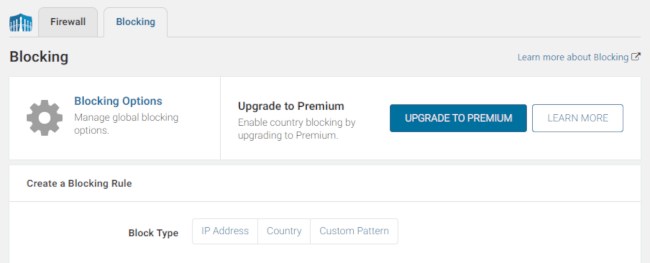
在“阻止”选项卡中,你将看到所有被阻止的 IP,包括被阻止访问站点的 IP、被锁定无法登录的 IP,以及因访问站点过于频繁而被限制的 IP。
你将看到以下有关被阻止 IP 的信息:
- 地点
- IP地址
- IP被封的原因
- IP被封前的点击量
- IP被封后的点击量
- 解锁IP前的剩余时间
如果需要,你还可以轻松清除选项卡顶部的所有阻止和锁定的 IP 地址。
Wordfence Security用法教程:国家封锁
此功能仅在高级 Wordfence 插件中可用。它可让你阻止源自特定国家/地区的攻击和恶意活动。
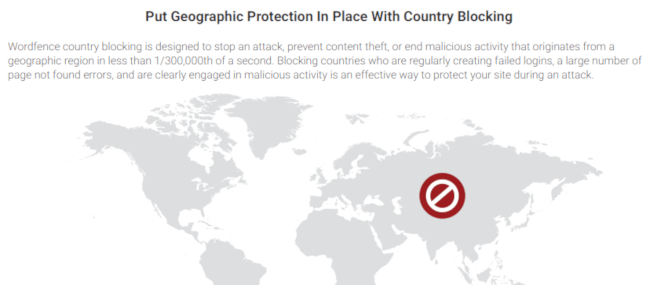
此外,它还为你提供以下选项:
- 当 Wordfence 阻止某人时该怎么办。你可以显示标准 Wordfence 阻止消息或重定向到特定 URL(你可以在其中显示自定义消息)。
- 阻止国家/地区,即使他们登录到你的网站。
- 隐藏对登录表单的访问。
- 阻止访问你网站的其余页面。
绕过重定向
如果你想允许某些用户从你阻止列表中的国家/地区访问你的网站,你可以设置绕过重定向。
创建一个可以将用户定向到的 URL。当他们到达该 URL 时,他们将被重定向到带有 cookie 的不同页面以绕过所有国家/地区阻止。
绕过 Cookie
你还可以设置绕过 cookie。这样,当被允许访问你网站的用户访问特定 URL 时,将设置 cookie。如果他/她从被阻止的国家/地区访问你的站点,它将绕过国家/地区阻止。
选择要屏蔽的国家
在选项卡底部,你可以轻松选择要屏蔽的国家/地区。
阻止规则
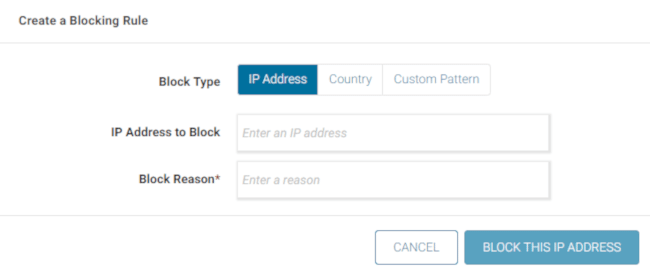
在此区域中,你可以设置其他阻止规则,包括:
- 阻止单个 IP 地址。
- 阻止整个 IP 地址范围(例如 192.168.200.200 – 192.168.200.220)。
- 按主机名阻止 - 使用此设置为每个唯一的 IP 地址进行 DNS 查询。具有大量流量的站点可能不想使用此功能,因为它会给你的 Web 服务器增加相当大的负载。
- 被匹配特定模式的用户代理(或浏览器)阻止。示例可能包括 *badRobot*、AnotherBadRobot*、*otherBrowserSuffix。
- 根据特定的引荐网站(例如 *spammysite*、junktraffic*、anotherSiteSuffix 等)阻止访问。你还可以输入阻止某个访问者模式的原因(这仅用于你的记录)。
在这些选项下方,你将看到当前已被阻止的范围和模式列表。
工具
除了防火墙和阻止恶意访问之外,Wordfence 还为你的站点提供了各种其他有用的工具,包括:
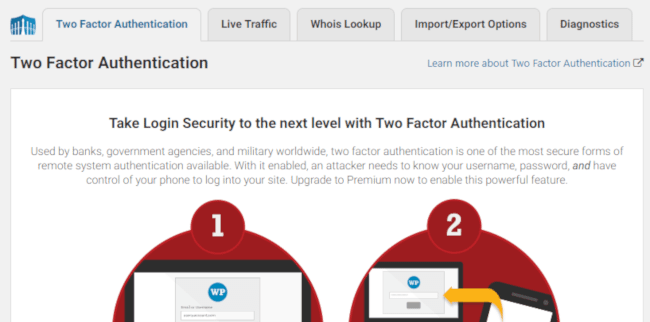
两因素身份验证 *
Wordfence Security免费保护WordPress网站:Wordfence Security 高级插件使用双因素身份验证,这是全球银行、政府机构和军队使用的最安全的远程系统身份验证形式之一。建议你为所有管理员级别的用户启用它。
为了启用双重身份验证,你首先需要注册一个高级 Wordfence 帐户。
Wordfence Security用法教程:实时流量
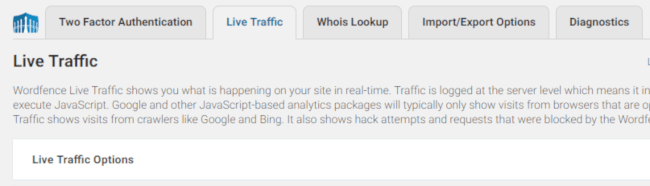
在这里,你可以看到请求网站上各种页面和文件的 IP 的完整列表,并且可以阻止单个 IP 甚至整个网络。
Wordfence 还使用颜色编码系统来显示列出的流量类型——人类、机器人、警告、阻止。
你可以使用以下下拉菜单过滤流量:
- 所有命中
- 人类
- 注册用户
- 爬虫
- 谷歌爬虫
- 未找到页面
- 登录和注销
- 被锁在外面
- 被封锁
- 被防火墙阻止
此外,你可以将自己的高级过滤器与日期范围和各种组结合使用,包括:
- 类型
- 用户名
- HTTP 响应代码
- 防火墙响应
- 知识产权
- 网址
你还可以通过访问Wordfence >阻止部分来手动阻止可疑 IP 。
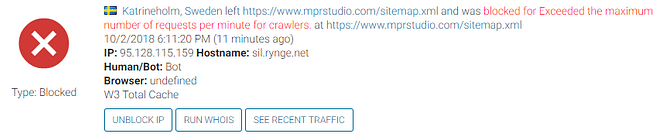
我做什么:我一直在实时更新关断,因为它占用服务器资源,并且可以在你的网站慢下来。
WHOIS查询
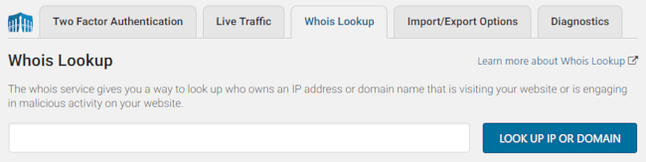
WordPress如何使用Wordfence Security?在此选项卡中,你可以查找 Internet 资源的所有者。如果他/她在你的网站上从事恶意行为,你可能想知道谁拥有 IP 地址。此功能与实时流量和高级阻止集成。
为了使用 WHOIS 查找功能,只需输入一个域名(例如 badsite.com)并点击查找域或 IP按钮以找出注册的所有者是谁、域名何时注册、何时到期以及一些相关的电子邮件联系人。
当 Wordfence 返回结果时,它将使电子邮件地址和其他项目可点击,如果你想就恶意活动与人联系,这可以节省你的时间。
除了搜索域名,你还可以输入 IP 地址。Wordfence 将向你显示它属于哪个网络、谁拥有它以及如果你的站点收到来自其服务器的恶意流量,该联系谁。
导入/导出选项
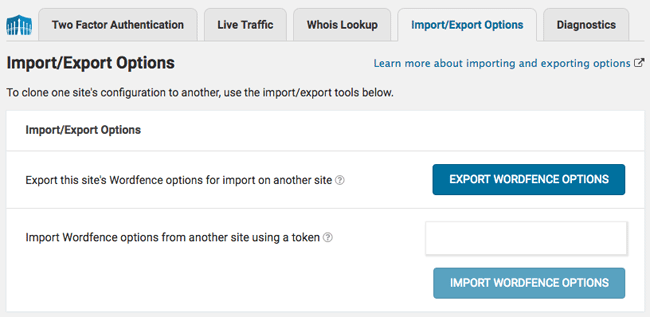
在“导入/导出选项”选项卡中,你可以从另一个站点导入 Wordfence 设置,也可以导出当前站点上的 Wordfence 设置以在其他地方使用。
诊断
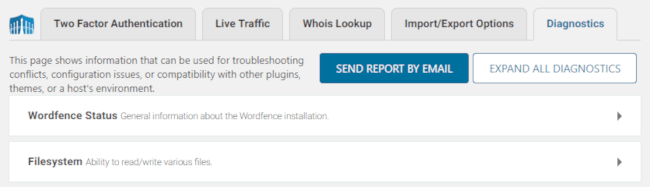
在此选项卡中,你将看到有关 WordPress 安装中各种项目的各种信息,包括以下内容:
- 文件系统
- 配置
- MySQL
- PHP
- 连通性
- 知识产权
- WordPress
- WordPress 插件
- 必须使用的 WordPress 插件
- 主题
- 定时任务
- 数据库表
- 日志文件
在所有表格下方,你执行测试以在新窗口中查看系统配置或查看主机的可用内存。
此外,你可以手动刷新防火墙规则并启用各种调试选项。
* 标有星号的项目仅在插件的高级版本中可用。
其他
在 Wordfence 中设置安全警报
Wordfence Security免费保护WordPress网站:首次安装 Wordfence 时,系统会提示你添加要接收安全警报的电子邮件地址。该插件可以向你发送有关各种安全相关问题的通知,包括自动 IP 阻止、登录锁定等等。
要配置这些选项,请转到Wordfence >所有选项并向下滚动,直到到达警报部分。
请注意:如果你启用所有这些选项,你可能会在收件箱中收到来自 Wordfence 的大量电子邮件。
从安全角度来看,上面屏幕截图中的默认选项通常就足够了,但是如果你启用所有警报通知,你将收到来自 Wordfence 的大量电子邮件。
我的工作: 我关闭了这些通知中的大部分,因为我从 Wordfence 收到太多电子邮件,这只会堵塞我的收件箱。
Wordfence Security用法教程总结
WordPress如何使用Wordfence Security?我希望本教程被证明是有帮助的,并且你可以使用其中的信息来正确保护你的 WordPress 网站。在大多数情况下,默认设置应该为你的站点提供足够的安全性。只需确保在Web 应用程序防火墙部分启用扩展保护。
你有任何问题吗?请随时在下面发表评论,我会尽力帮助你。不幸的是,我不能保证帮助解决你的问题,但我相信你明白这一点。

